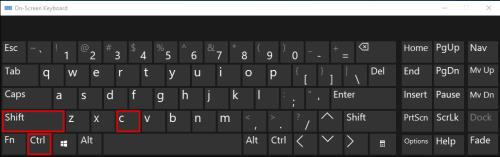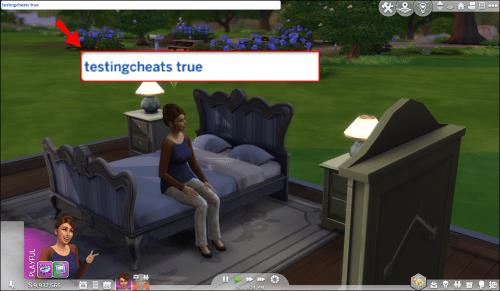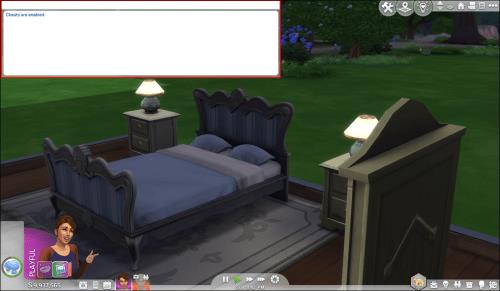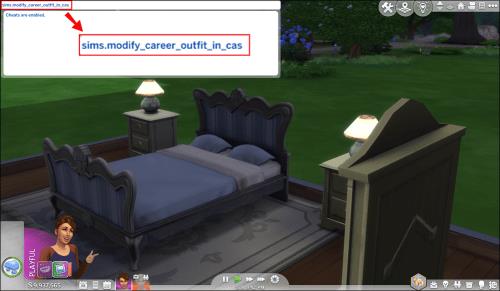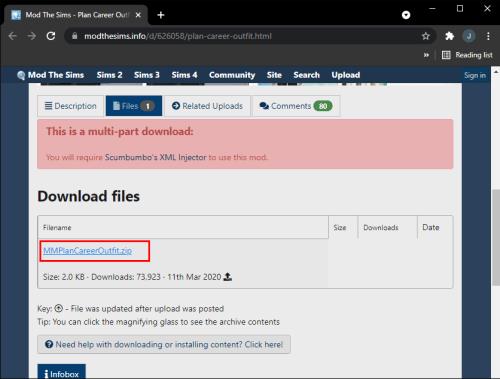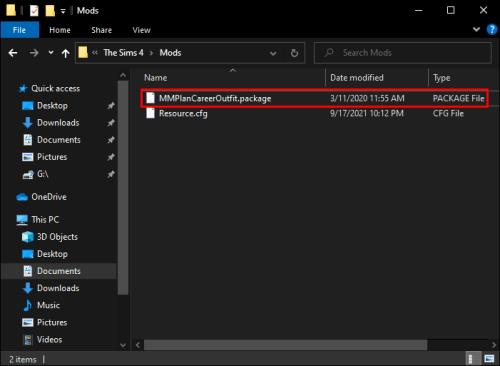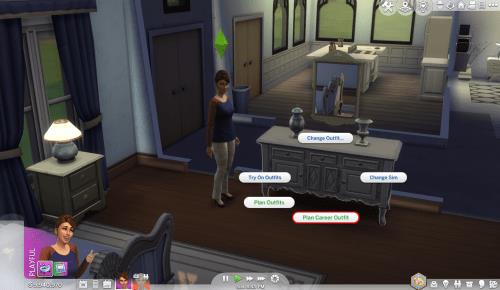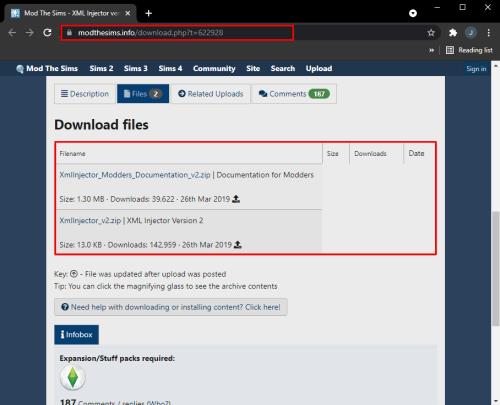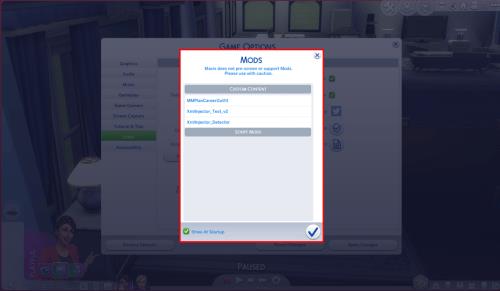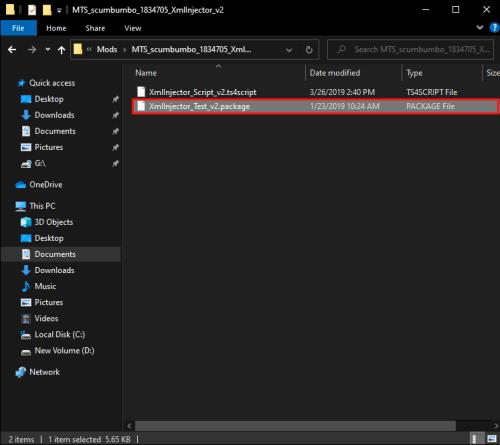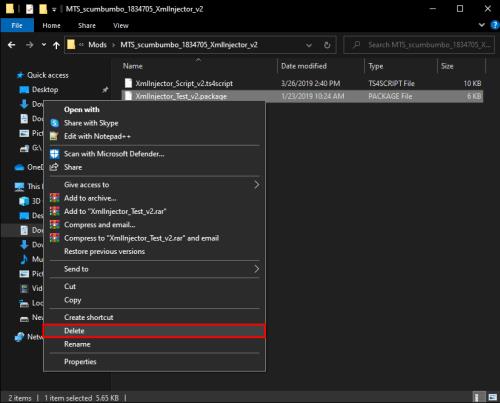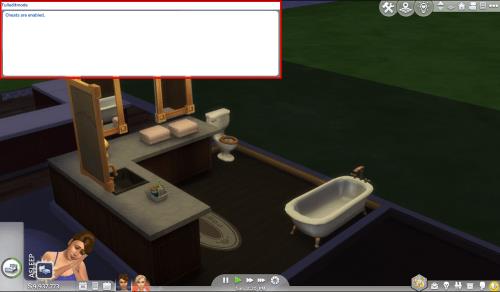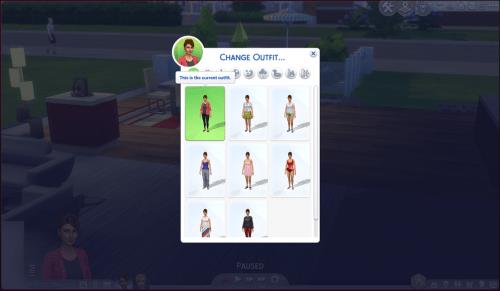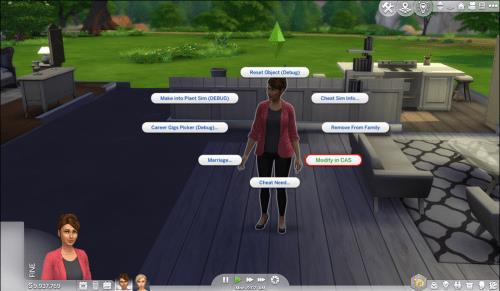Iako je Sims 4 prepun dobro osmišljenih značajki, radna odjeća nije jedna od njih. Mnogi korisnici ne vole odjeću svojih Simsa. Često ne prikazuju profesiju svog lika u najboljem svjetlu, a čak i ako njihovi likovi zasluže unapređenje, odjeća se ponekad vrati na onu s prijašnje pozicije.

Želite promijeniti njihovu odjeću kako biste riješili ovaj problem, ali kako to učiniti?
U ovom članku dat ćemo vam vodič korak po korak o mijenjanju radne odjeće u Sims 4. Također ćete naučiti kako promijeniti NPC radnu odjeću za jedinstveni izgled.
Kako promijeniti radnu odjeću u Sims 4
Zamjena radne odjeće u Sims 4 može biti nezgodna jer sama igra ne dopušta ovu značajku. Srećom, možete upotrijebiti kod za varanje kako biste prevladali ovu prepreku koja se zove "Promijeni izgled karijere". Omogućuje vam da provedete sve svoje ideje o odijevanju kako biste karijeru svojih Simsa učinili privlačnijom.
Prije nego što budete mogli koristiti ovaj kod, najprije ćete morati omogućiti varanje u svojoj igri. Ako već niste omogućili varanje, evo kako to učiniti:
- Unesite kombinaciju tipki Ctrl + Shift + C.
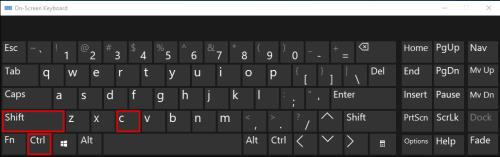
- Sada ćete vidjeti prozor u gornjem lijevom dijelu zaslona. Dođite do trake za pretraživanje.

- Upišite sljedeći redak:
testingCheats [true] or testingCheats [on]
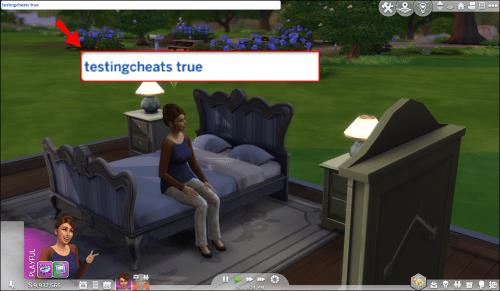
- Pritisnite tipku Enter i sada možete unijeti svoje šifre. Ako ovo ne uspije, pokušajte unijeti
testingCheats [true]redak bez zagrada.
Nakon što ste aktivirali konzolu za varanje, možete omogućiti kod "Promijeni odjeću za karijeru". Poduzmite sljedeće korake:
- Otvorite konzolu za šifriranje.
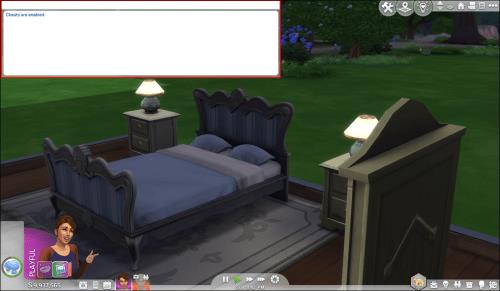
- Upišite sljedeći redak:
sims.modify_career_outfit_in_cas
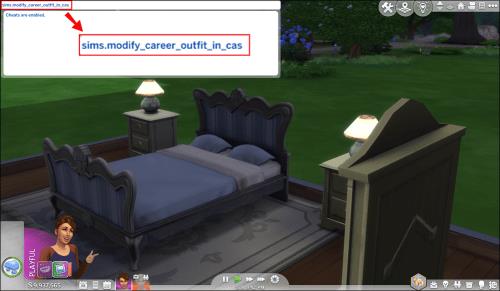
- Pritisnite Enter i trebao bi se pokrenuti način rada CAS (Create a Sim).

- Stvorite željeni outfit koristeći svoju kolekciju odjeće.

Kad god dizajnirate novu radnu odjeću, karijera vaših Simsa neće utjecati na promjenu. Nastavit će raditi isto kao i prije, ali će im odjeća biti drugačija. Sve ostalo će također biti netaknuto, uključujući društvene interakcije. Zbog toga je kod za varanje vrlo prikladan.
No zapamtite da neke radne uniforme nisu namijenjene za nošenje izvan određenih zgrada ili radnih prostora. Ne možete ih pronaći ni putem CAS načina rada. Posljedično, ako te uniforme zamijenite za svoje, možda nećete moći poništiti promjenu. Kako biste izbjegli ovaj scenarij, svakako provjerite možete li svoju trenutnu radnu odjeću slobodno koristiti.
Još jedan način da promijenite radnu odjeću svojih Simsa je korištenje moda pod nazivom “Planiraj odjeću za karijeru.” Mod dodaje interakcije svim komodama, Get Together ormarima i ogledalima. Također se može ugraditi u bilo koji objekt koji već ima interakcije Change Sim, što znači da će automatski raditi s kreacijama prilagođenog sadržaja.
Jedina mana je što je mod kompatibilan samo sa Simsima koji imaju posao koji im daje uniforme. Također moraju biti barem u tinejdžerskoj dobi.
Evo što trebate učiniti da biste koristili mod:
- Otvorite svoj preglednik i preuzmite mod s ove web stranice .
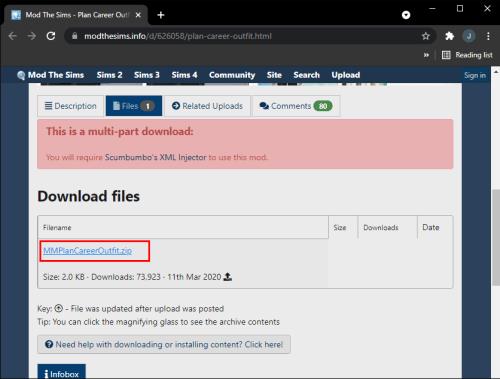
- Raspakirajte preuzete datoteke i instalirajte mod.
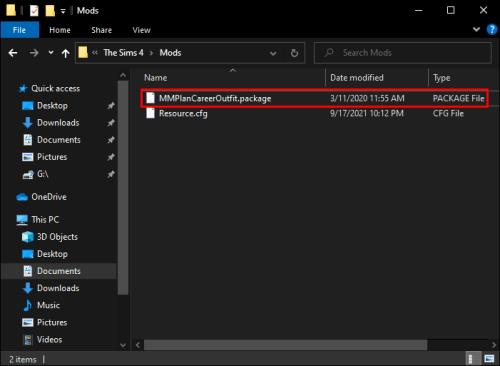
- Otvorite Sims 4 i idite u svoju komodu.
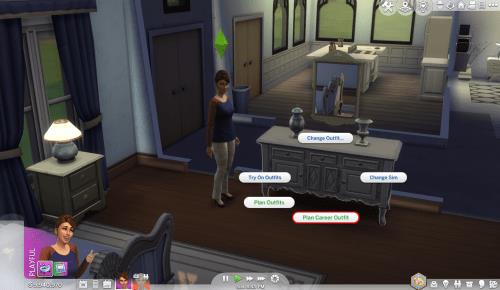
- Trebali biste biti odvedeni u način CAS, što vam omogućuje da planirate odjeću za svoju karijeru. Nemojte mijenjati kategoriju odjeće kako biste izbjegli primjenu promjena na svoju svakodnevnu odjeću.

- Dizajnirajte svoju uniformu i pritisnite simbol kvačice za izlaz iz načina rada.

Sljedeći put kad vaši Simsi odu na posao, nosit će svoju novu odjeću.
Korištenje ove interakcije na Simsu s nekoliko poslova omogućit će vam samo promjenu izgleda posljednjeg posla. Također, mod ne podržava radnu odjeću za Child Sims.
Imajte na umu da će korištenje ovog moda zahtijevati Scumbumbo XML Injector. Ovo je modna biblioteka koja modovima omogućuje korištenje prilagođenih isječaka umjesto skripti za jednostavne promjene. Također omogućuje moderima da objave svoje modifikacije bez brige o pisanju, kompajliranju ili održavanju skripte.
Poduzmite sljedeće korake da biste preuzeli i instalirali Injector ako već niste:
- Idite na web stranicu Mod the Sims i preuzmite datoteke.
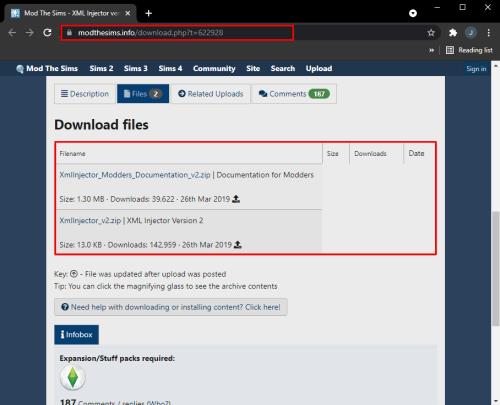
- Izdvojite ih iz zip datoteke u svoju mapu Sims 4 Mods. Instalirajte ga izravno u ovu mapu umjesto u podmapu. U suprotnom, možda ga nećete moći brzo locirati prilikom ažuriranja skripte na novije verzije.
- Nakon što instalirate datoteke, provjerite jesu li modovi vaše skripte aktivirani u opcijama igre.
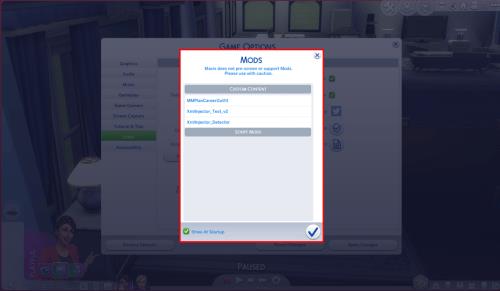
- Testirajte XML Injector kako biste bili sigurni da radi ispravno. Da biste to učinili, upotrijebite uključeni testni paket koji dodaje različite testne interakcije vašim objektima igre. Možete koristiti bilo koju od sljedećih šest lokacija u svom Simsu 4:
- Kućni poštanski sandučić
- Računalni objekti
- Klikom na vaš Sim
- Klikom na drugog Sim-a kroz opciju prijateljskog razgovora
- Kategorija kućnog telefona
- Kroz ploču odnosa vašeg Sim-a
- Odabir ovih testnih interakcija trebao bi poslati obavijest da vaš injektor radi ispravno. Ako ne možete vidjeti interakcije, možda ćete morati ponovno instalirati Injector ili neće raditi za vaš mod "Planirajte odjeću za karijeru".
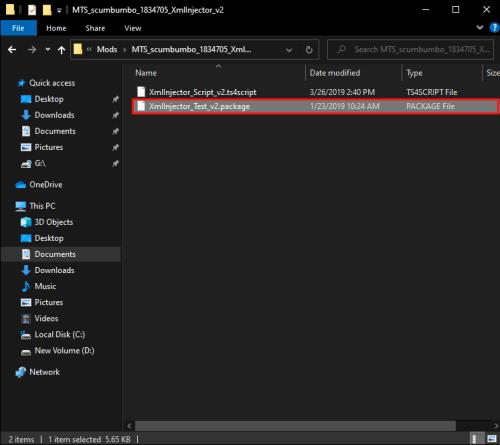
- Nakon što provjerite radi li vaš injektor ispravno, možete ukloniti sljedeću datoteku:
XmlInjector_Test_v2.package
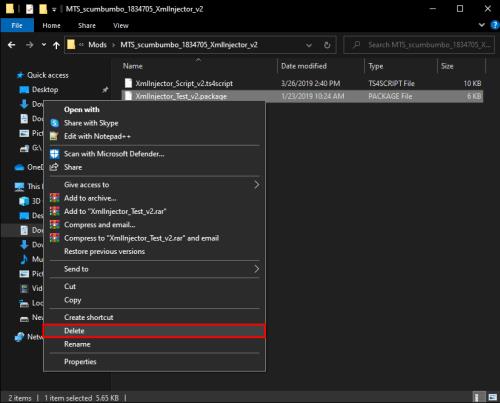
Na ovaj način testovi se više neće pojavljivati na jelovnicima pita. Međutim, svakako držite datoteku skripte unutar mape Mods. Ako ga uklonite, drugi modovi koji ovise o njemu možda neće raditi.
Nakon što ste instalirali i testirali Injector, možete maksimalno iskoristiti svoju odjeću. Injector će osigurati da se ne sukobljava s drugim modovima, održavajući vašu igru netaknutom i stabilnom.
Kako promijeniti radnu odjeću NPC-a u Sims 4
Mijenjanje radne odjeće NPC-a slično je mijenjanju odjeće vaših likova. Opet ćete morati otvoriti konzolu s kodom za varanje i unijeti kod za varanje:
- Unesite Ctrl + Shift + C .
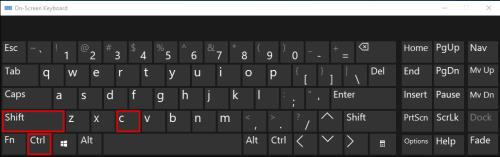
- Idite do prozora u gornjem lijevom kutu zaslona i idite na traku za pretraživanje.

- Upišite
testingCheats [true]ili testingcheats [on]. Ako linije ne rade, upišite ih bez uglastih zagrada.
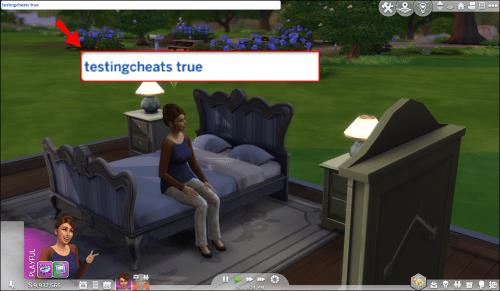
- Pritisnite tipku Enter .
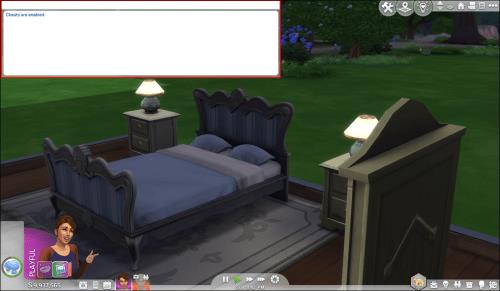
- Upišite sljedeći redak:
fulleditmode
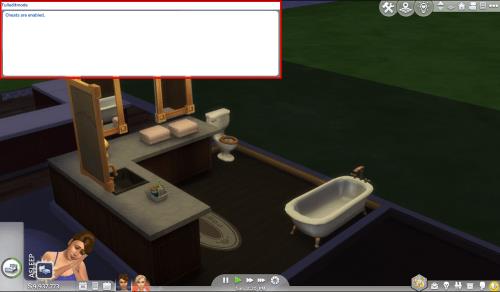
- Pritisnite Enter i pronađite NPC čiju radnu odjeću želite urediti.
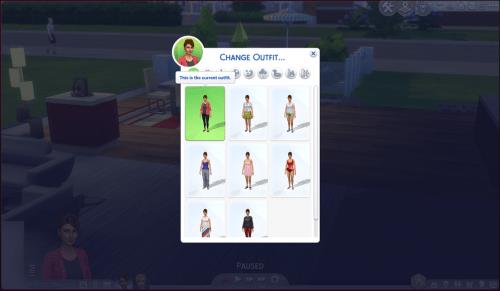
- Pritisnite kombinaciju tipki Shift + klik na NPC-u i odaberite opciju Modify in CAS .
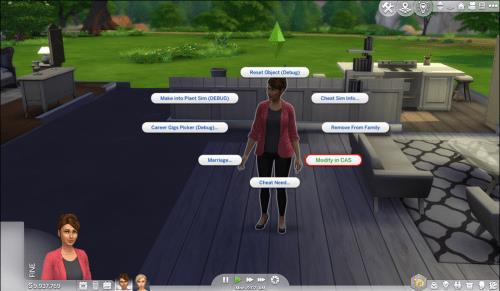
- Sada možete promijeniti njihovu radnu odjeću.

Dodatna često postavljana pitanja
Ovaj odjeljak uključuje odgovore na dodatna pitanja o Simsu.
Kako mogu omogućiti Sims 4 šifre na Macu?
Pokrili smo što trebate učiniti da omogućite šifre za varanje na računalu. Postupak je isti ako ste korisnik Maca. Evo kako to izgleda:
1. Unesite sljedeću kombinaciju tipki: Ctrl + Shift + C .
2. Sada ćete vidjeti prozor za unos varalice. Upišite testingCheats [true]ili testingcheats [on]. Ako linije ne rade, upišite ih bez uglastih zagrada.
3. Pritisnite Enter i spremni ste.
Kako mogu omogućiti Sims 4 šifre na Xboxu?
Šifre u Sims 4 također su dostupne putem konzole. Da biste ih omogućili na svom Xboxu, poduzmite sljedeće korake:
1. Dok ste u igri, pritisnite kombinaciju LT , LB , RT , RB na kontroleru da biste otvorili okvir za unos.
2. Upišite testingCheats [true]ili testingcheats [on]sa ili bez zagrada, ovisno o tome što vam odgovara.
3. Ponovno otvorite okvir za unos kako biste unijeli svoje šifre.
Kako mogu omogućiti Sims 4 šifre na PS4?
Aktivacija Sims 4 kodova za varanje na PS4 ide na sljedeći način:
1. Pokrenite igru i unesite sljedeću kombinaciju tipki: L1, L2, R1, R2. Ovo će dovesti do okvira za unos.
2. Unesite testingCheats [true]ili testingcheats [on].
3. Ponovno otvorite okvir za varanje da biste unijeli svoje kodove za varanje. Ako se ne pojavi, pokušajte unijeti bilo koji redak iznad bez uglastih zagrada.
Šifre u igrici Sims 4 dobro će doći, ali mogu onemogućiti trofeje i postignuća ako se koriste na vašem PS4 ili Xboxu. Stoga pažljivo razmislite o svojoj odluci prije nego što aktivirate šifre za varanje.
Kako mogu urediti NPC u Sims 4?
Ako vam se ne sviđa kako izgledaju vaši Sims 4 NPC-ovi, možete promijeniti njihov izgled. Možete promijeniti njihov cijeli izgled, a ne samo radnu odjeću. Evo kako:
1. Otvorite svoju prethodno aktiviranu konzolu za varanje pritiskom na Ctrl + Shift + C .
2. Unesite sljedeći redak: cas. fulleditmode.
3. Pritisnite tipku Enter .
4. Idite na NPC kojeg želite urediti i pritisnite Shift + Kliknite .
5. Odaberite opciju Modify in CAS i izvršite promjene.
Vrijeme je za sofisticirani izgled
Radna odjeća može biti veliki problem u Sims 4, ali korištenje kodova za varanje i modova odličan je način da se to riješi. Omogućuju vam da promijenite odjeću svojih Simsa i NPC-a u roku od nekoliko minuta kako bi bila prikladnija njihovim zanimanjima. Tako možete stvoriti savršeno odjevenu radnu snagu bez obzira na vašu platformu.
Jeste li ljubitelj Sims 4 radne odjeće? Znate li neki drugi način da ih promijenite? Jeste li razmišljali o uređivanju Sims 4 NPC-a? Javite nam u odjeljku za komentare ispod.